- May -akda Jason Gerald [email protected].
- Public 2024-01-15 08:25.
- Huling binago 2025-01-23 12:50.
Itinuturo sa iyo ng wikiHow na ito kung paano magdagdag ng mga segment ng "binti" sa ilalim ng isang worksheet upang mai-print sa Microsoft Excel. Ang segment na ito ay maaaring magsama ng iba't ibang impormasyon, kabilang ang petsa, numero ng pahina, pangalan ng file, at kahit isang imahe ng thumbnail.
Hakbang
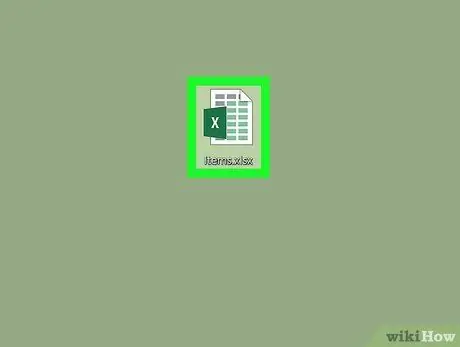
Hakbang 1. Buksan ang worksheet sa Excel
Maaari mong i-double click ang pangalan ng file sa iyong computer upang buksan ito.
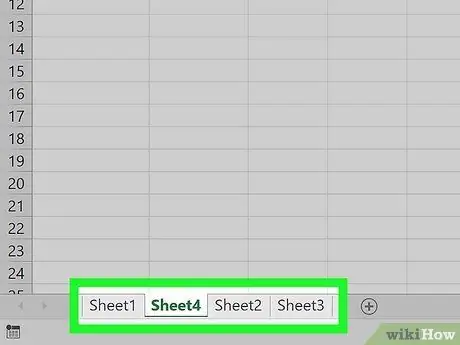
Hakbang 2. I-click ang worksheet kung saan nais mong magdagdag ng isang segment ng binti
Maaari mong tingnan ang worksheet sa pamamagitan ng pag-click sa sheet tab sa ilalim ng window ng Excel.
- Kung nais mong magdagdag ng isang segment ng paa sa lahat ng mga sheet sa isang workbook, mag-right click sa anumang tab na worksheet, pagkatapos ay piliin ang " Piliin ang Lahat ng Sheet ”Mula sa menu.
- Upang pumili ng higit sa isang worksheet (ngunit hindi lahat), pindutin nang matagal ang Ctrl (PC) o Command (Mac) habang ini-click ang bawat sheet na sheet na gusto mo.
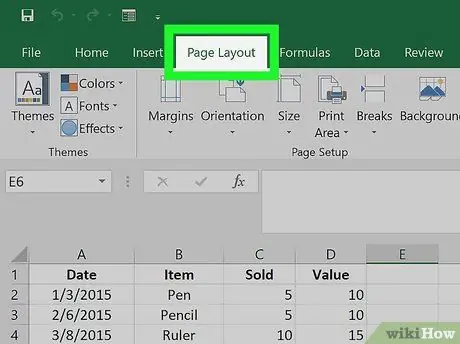
Hakbang 3. I-click ang tab na Layout ng Pahina
Ang tab na ito ay nasa tuktok ng window ng Excel, sa kaliwa.
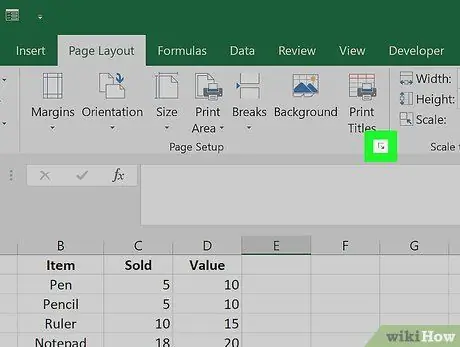
Hakbang 4. Buksan ang dialog box ng Pag-setup ng Pahina
Kung gumagamit ka ng isang Mac computer, i-click ang icon na may label na “ Pag-setup ng Pahina ”Sa icon bar sa tuktok ng screen. Kung gumagamit ka ng isang Windows computer, i-click ang maliit na parisukat na may arrow sa ilalim ng pane ng "Page Setup".
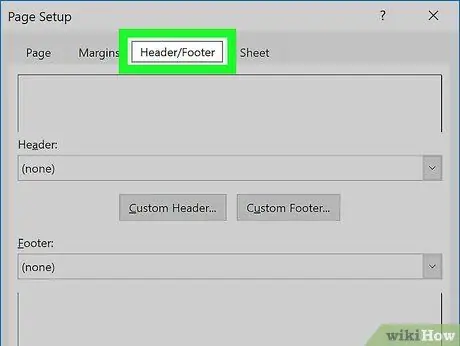
Hakbang 5. I-click ang tab na Header / Footer
Ito ay isang tab sa tuktok ng window.
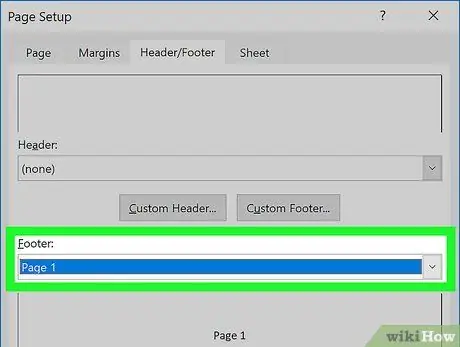
Hakbang 6. Piliin ang disenyo ng segment ng paa mula sa menu na "Footer"
Ang mga pagpipilian sa menu na ito ay mga default na pagpipilian na karaniwang natutugunan ang mga pangangailangan ng karamihan sa mga gumagamit. Kung ang mga magagamit na pagpipilian ay hindi tumutugma sa iyong mga pangangailangan (o nais mong magdagdag ng pasadyang impormasyon), magpatuloy sa susunod na hakbang.
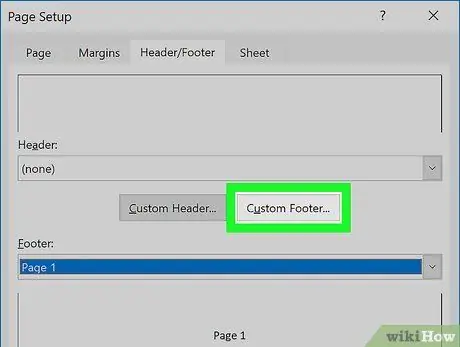
Hakbang 7. I-click ang Pasadyang Footer upang lumikha ng iyong sariling segment ng paa
Kung pinili mo ang isang disenyo mula sa mga built-in na pagpipilian ng Excel, maaari mong laktawan ang hakbang na ito. Ipinapakita ng opsyong ito ang tatlong walang laman na mga kahon (kaliwa, gitna, ibaba) na tumutukoy sa lugar sa ilalim ng bawat pahina. Sundin ang mga hakbang na ito upang idagdag ang impormasyong kailangan mo:
- I-type ang teksto na nais mong lumitaw sa anumang kahon (o lahat ng mga kahon). Maaari mong i-click ang pindutan na " A ”Upang ayusin ang laki ng font, hitsura, at istilo.
- Upang magdagdag ng mga numero ng pahina, i-click ang nais na kahon, pagkatapos ay i-click ang pangalawang pindutan (isang sheet ng papel na may " #"). Upang maipakita ang kabuuang bilang ng mga pahina, i-click ang pangatlong pindutan (maraming mga hard sheet na may" #").
- Upang magdagdag ng isang petsa at / o oras, i-click ang nais na lugar, pagkatapos ay i-click ang kalendaryo (para sa petsa) at / o mga orasan (para sa oras) na mga icon.
- Upang magdagdag ng isang pangalan ng file, i-click ang pindutan ng dilaw na folder (buong address ng file), ang pindutan ng spreadsheet na may berde at puti na "X" (pangalan ng file lamang), o ang pindutang spreadsheet na may dalawang mga tab sa ibaba nito (pangalan ng sheet lamang).
- Upang magdagdag ng isang imahe, i-click ang pindutan ng imahe (pangalawang pindutan mula sa dulo) at sundin ang mga tagubilin sa screen upang maghanap at pumili ng isang imahe. I-click ang icon na maaaring pintura sa dulo ng hilera upang mai-edit ang imahe.
- I-click ang " OK lang ”Kapag natapos na bumalik sa window ng“Pag-setup ng Pahina”.
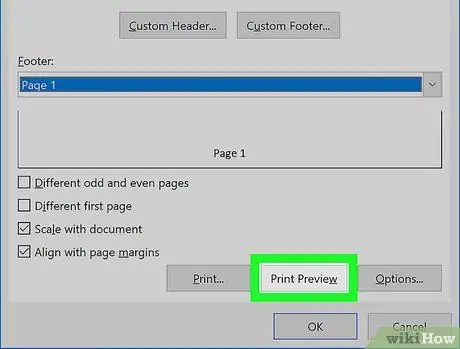
Hakbang 8. I-click ang I-preview ang I-preview upang makita kung ano ang hitsura ng segment ng binti
Ipapakita ang bagong segment na lilitaw sa naka-print na kopya ng worksheet.
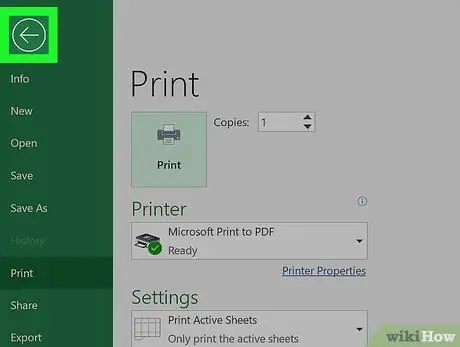
Hakbang 9. I-click ang pindutang pabalik upang muling ma-access ang pahina ng "Pag-set up ng Pahina"
Kung ang segment ng binti ay hindi katulad ng gusto mo, maaari kang pumili ng isa pang disenyo o i-click ang “ Pasadyang Footer… ”Upang mai-edit ang iyong disenyo.
Maaari mong i-edit ang mga segment ng binti tuwing kinakailangan sa pamamagitan ng pag-click sa “ Mga Header at Footer "sa mga tab" Isingit ”Sa tuktok ng window ng Excel.
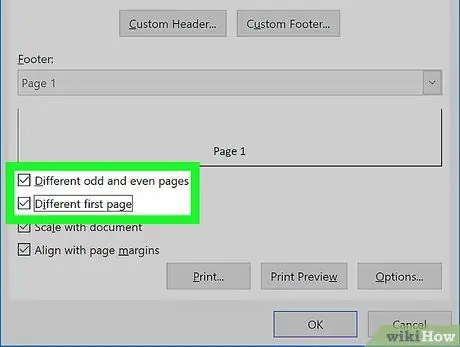
Hakbang 10. I-edit ang mga setting ng numero ng pahina (opsyonal)
Kung nais mo, maaari mong ipakita ang iba't ibang mga segment ng paa sa pantay at kakaibang mga pahina, at / o iba pang mga segment sa unang pahina. Sundin ang mga hakbang:
- Suriin ang opsyong "Iba't ibang kakatwa at pantay na mga pahina" upang lumikha ng pangalawang segment ng binti para sa susunod na pahina (ang pattern ay paulit-ulit na halili). Maaari mo ring piliin ang "Iba't ibang unang pahina" upang lumikha ng iba't ibang mga segment ng paa partikular para sa unang pahina ng dokumento.
- I-click ang pindutan na " Pasadyang Footer " Makakakita ka ng mga tab para sa bawat napiling segment ng binti (“ logro ”, “ Kahit, at / o " Unang pahina ”).
- I-click ang tab na nais mong i-edit, pagkatapos ay idisenyo ang segment ng paa gamit ang mga tip sa hakbang anim. Ulitin ang prosesong ito para sa bawat tukoy na pahina.
- I-click ang " OK lang ”Upang bumalik sa window ng“Pag-setup ng Pahina”.
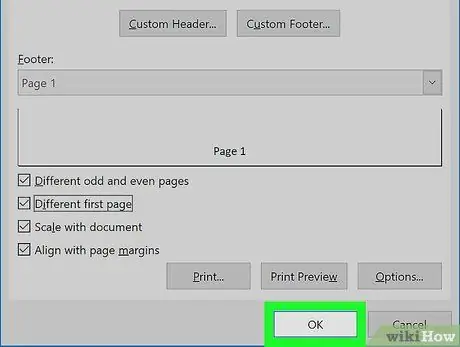
Hakbang 11. Mag-click sa OK
Ang segment ng paa ay naidagdag at lilitaw sa ilalim ng bawat naka-print na sheet.






